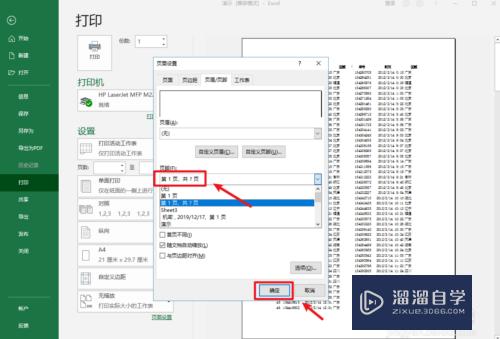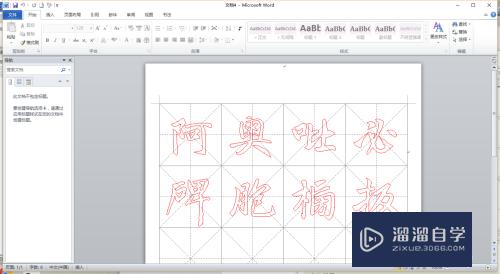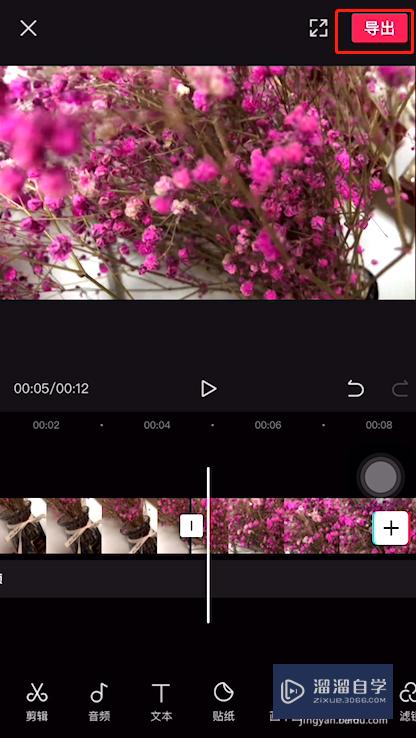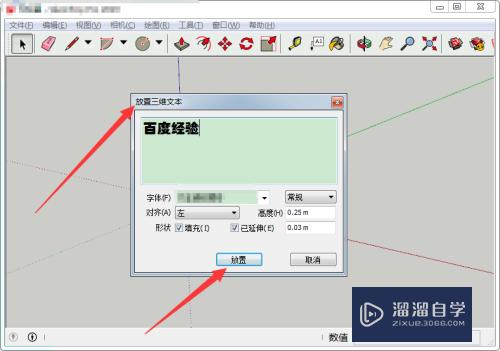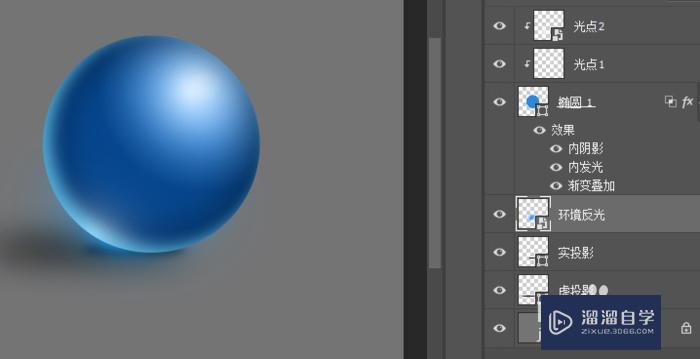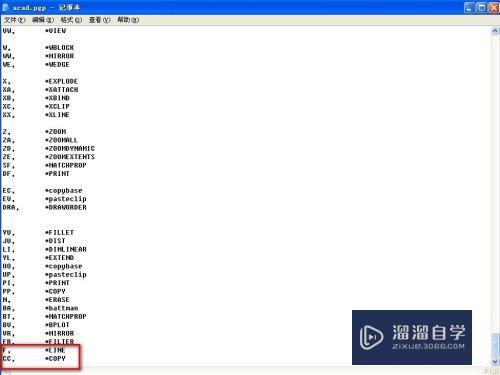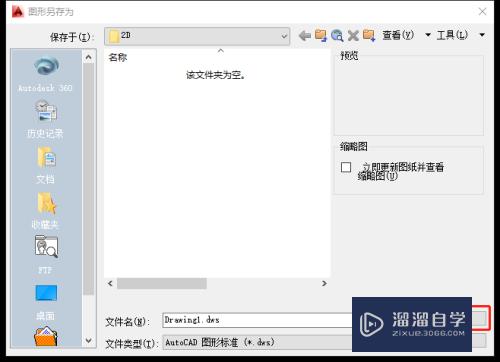PS婚纱照片处理教程(ps婚纱照片处理教程视频)优质
在工作中。有时候我们会需要处理一些婚纱照。对于这些婚纱照。我们都要格外的用心处理。毕竟有的人一生就只会拍一次婚纱照。所以只求最好。不求最快。那么今天小渲就给大家分享下。PS婚纱照片处理教程。希望能给大家带来帮助。
对于“PS”还有不懂的地方。点击这里了解更多关于“PS”课程>>
工具/软件
硬件型号:联想ThinkPad P14s
系统版本:WindowsXP
所需软件:PS CS2
方法/步骤
第1步
打开原图素材。创建通道混合器调整图层。参数设置如下图。确定后把图层混合模式改为“柔光”。加上图层蒙版用黑色画笔把人物部分擦出来。
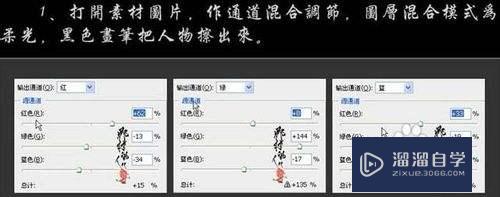

第2步
新建一个图层。按Ctrl + Alt + Shift + E 盖印图层。转换为智能滤镜(滤镜 > 智能滤镜。需要CS3及以上版本才有这款滤镜)。执行:滤镜 > 模糊 > 高斯模糊。参数设置如下图。确定后把图层混合模式改为“滤色”。降低滤色的不透明度。载入通道混合器调整图层选区。选中智能滤镜图层蒙版。填充黑色。如下图。
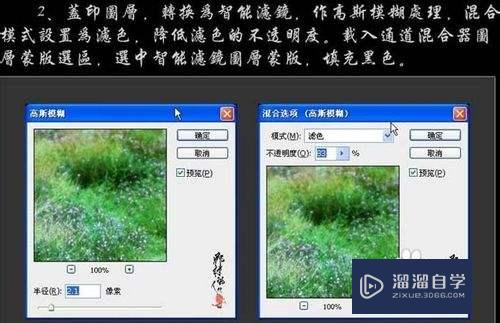

第3步
创建曲线调整图层。参数设置如下图。确定后用黑色画笔把女主角部分擦出来。
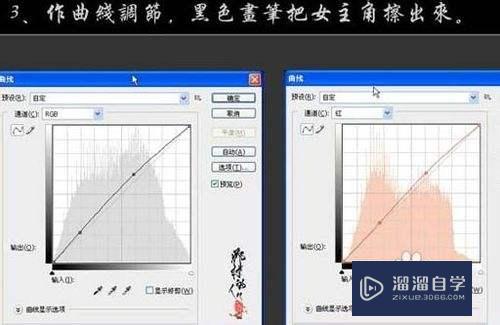
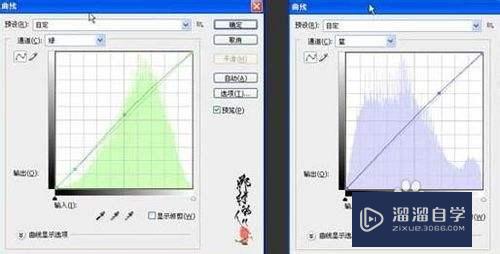

第4步
新建一个图层。盖印图层。适当的吧图层锐化一下。
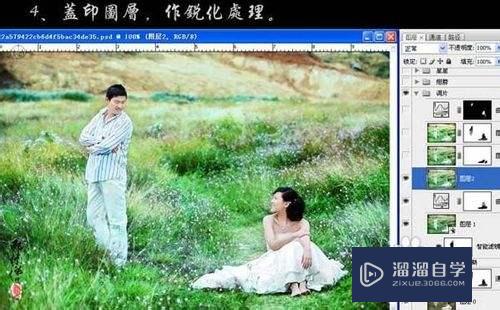
第5步
把当前操作图层复制一层。图层混合模式改为“滤色”。降低图层不透明度。添加图层蒙版。用黑色画笔把女主角的裙子擦出来。
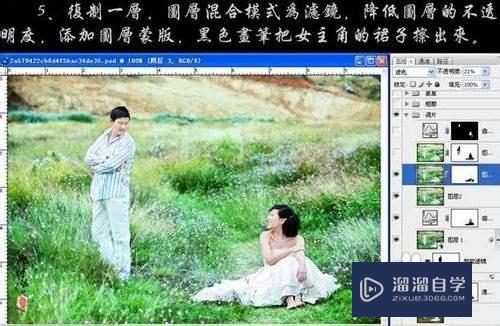
第6步
新建一个图层。盖印图层。执行:图像 > 应用图像操作。参数设置如下图。载入通道混合器图层蒙版选区。直接给这个图层添加蒙版。
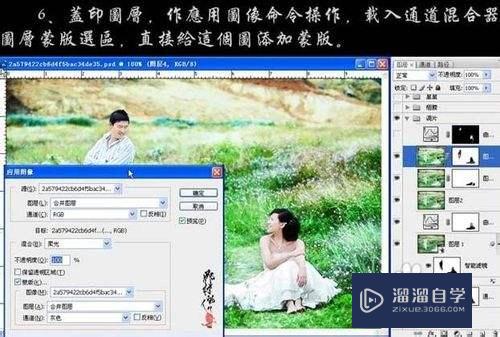
第7步
快速蒙版选出人物皮肤。创建曲线调整图层。直接点确定。图混合模式为柔光

第8步
找一些翅膀笔刷给女主角加上翅膀。
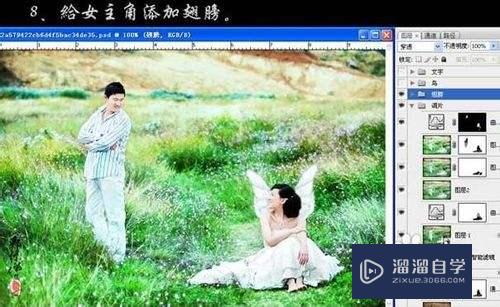
第9步
添加几只鸽子做装饰。
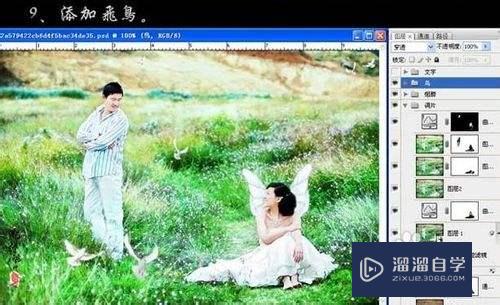
第10步
最后加上装饰文字。完成最终效果。

以上关于“PS婚纱照片处理教程(ps婚纱照片处理教程视频)”的内容小渲今天就介绍到这里。希望这篇文章能够帮助到小伙伴们解决问题。如果觉得教程不详细的话。可以在本站搜索相关的教程学习哦!
更多精选教程文章推荐
以上是由资深渲染大师 小渲 整理编辑的,如果觉得对你有帮助,可以收藏或分享给身边的人
本文地址:http://www.hszkedu.com/73595.html ,转载请注明来源:云渲染教程网
友情提示:本站内容均为网友发布,并不代表本站立场,如果本站的信息无意侵犯了您的版权,请联系我们及时处理,分享目的仅供大家学习与参考,不代表云渲染农场的立场!